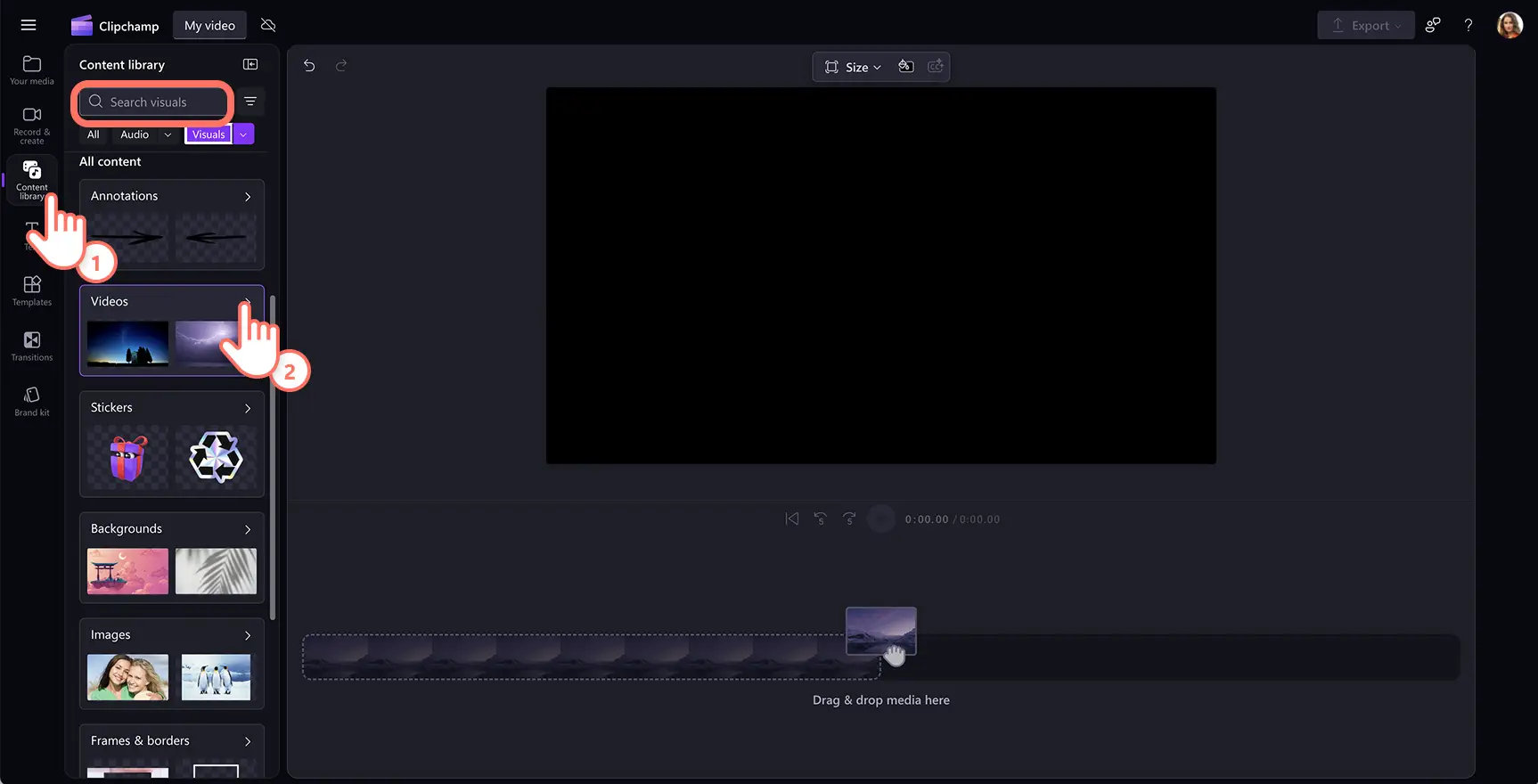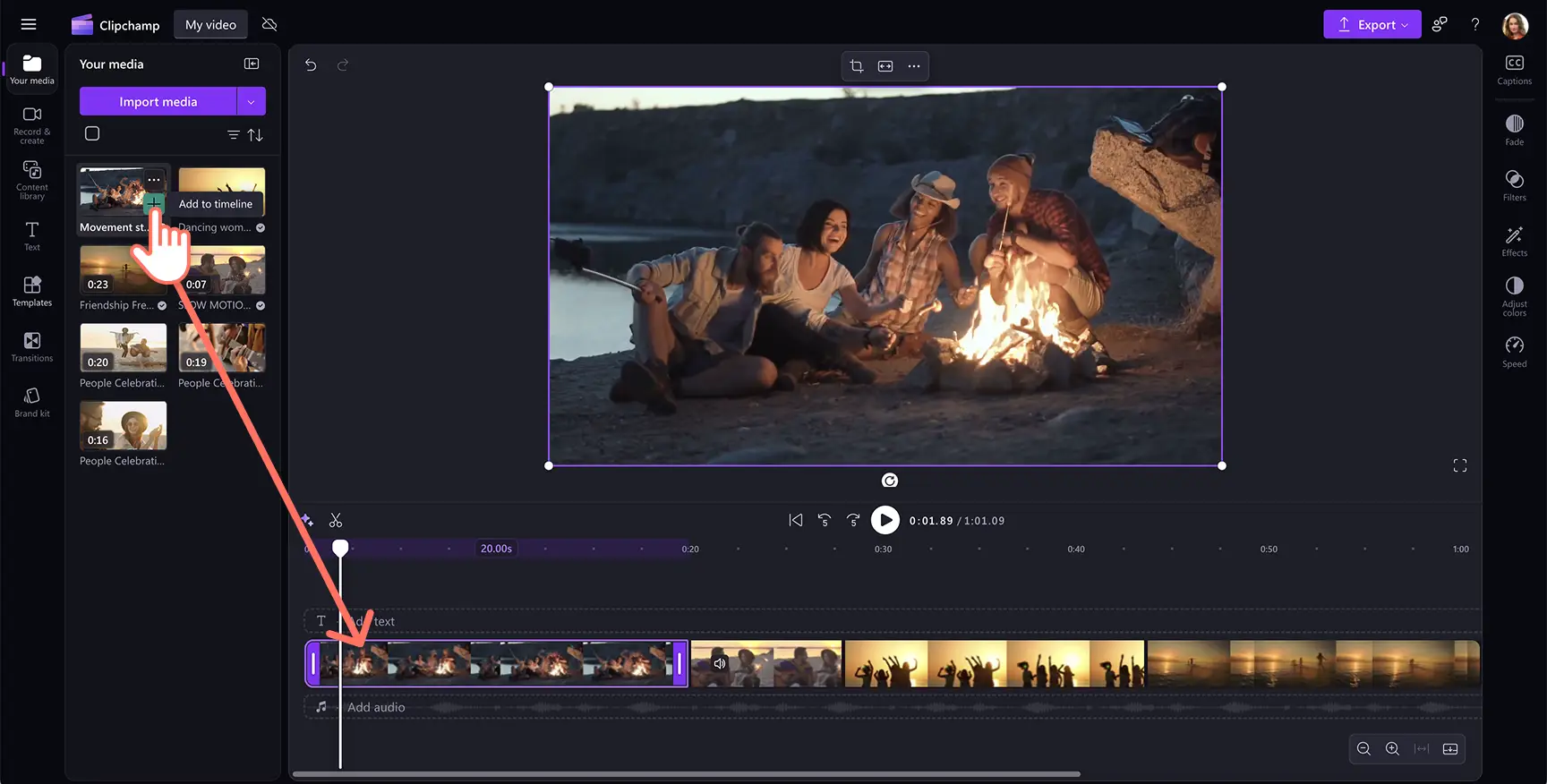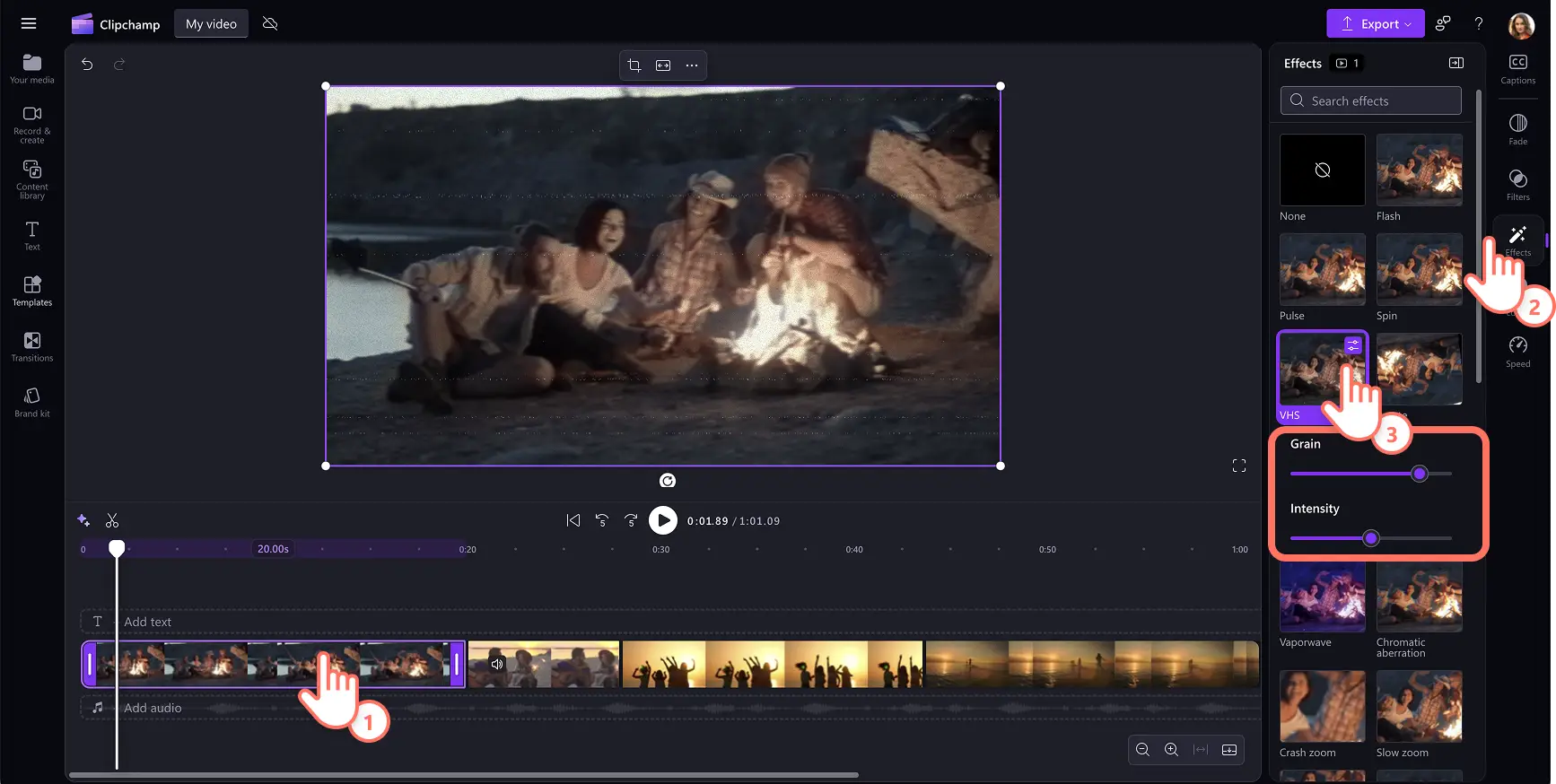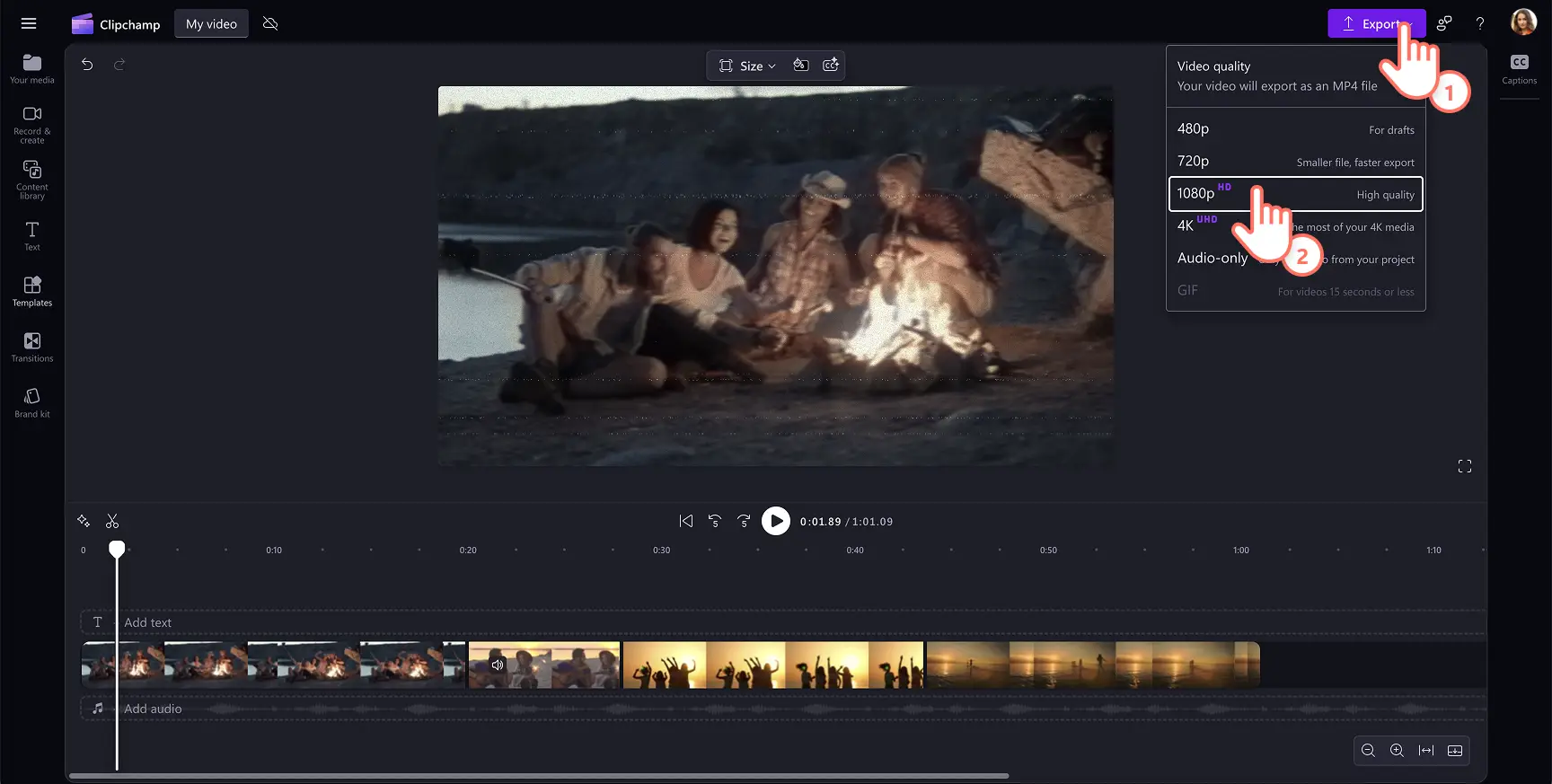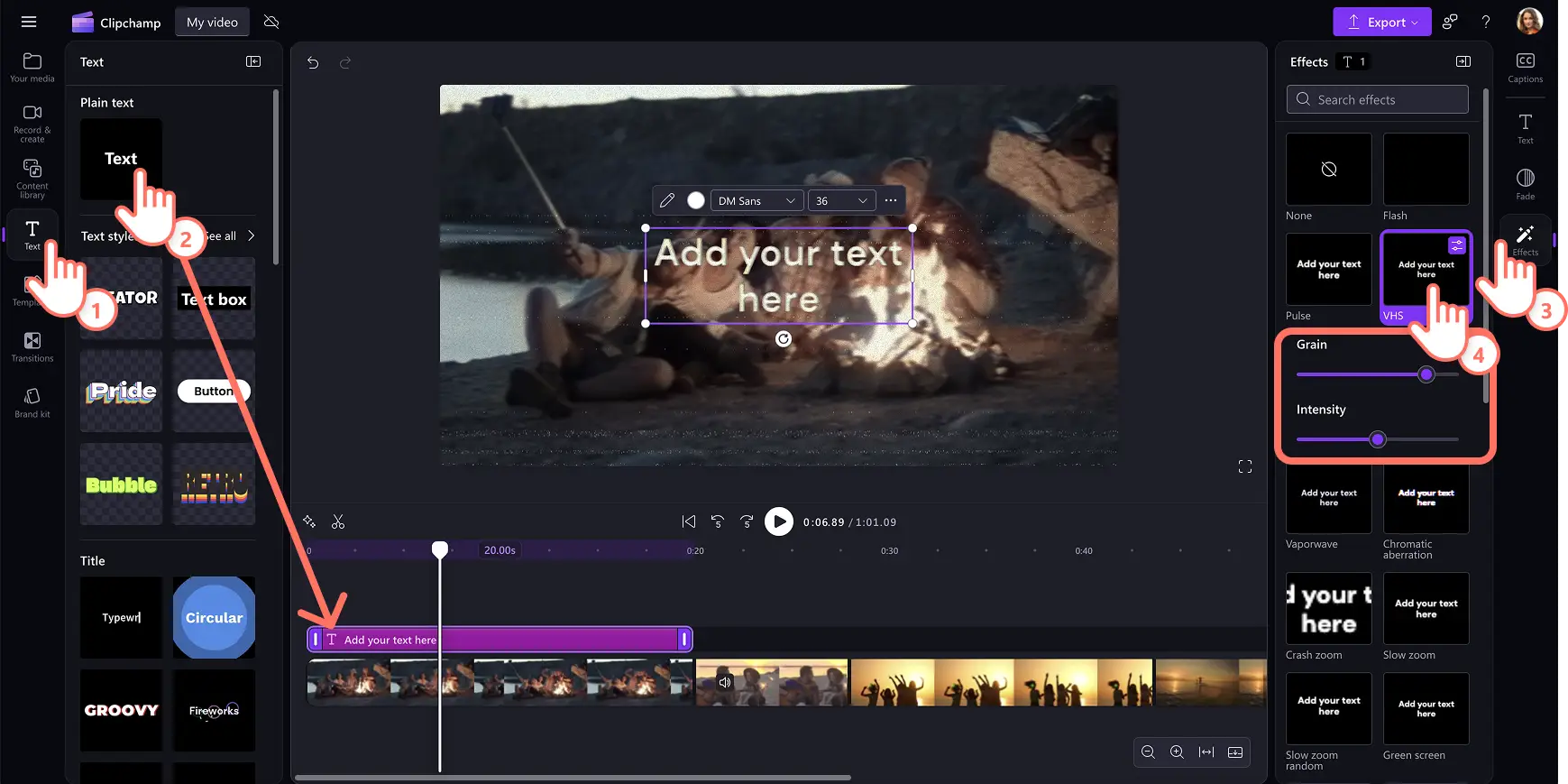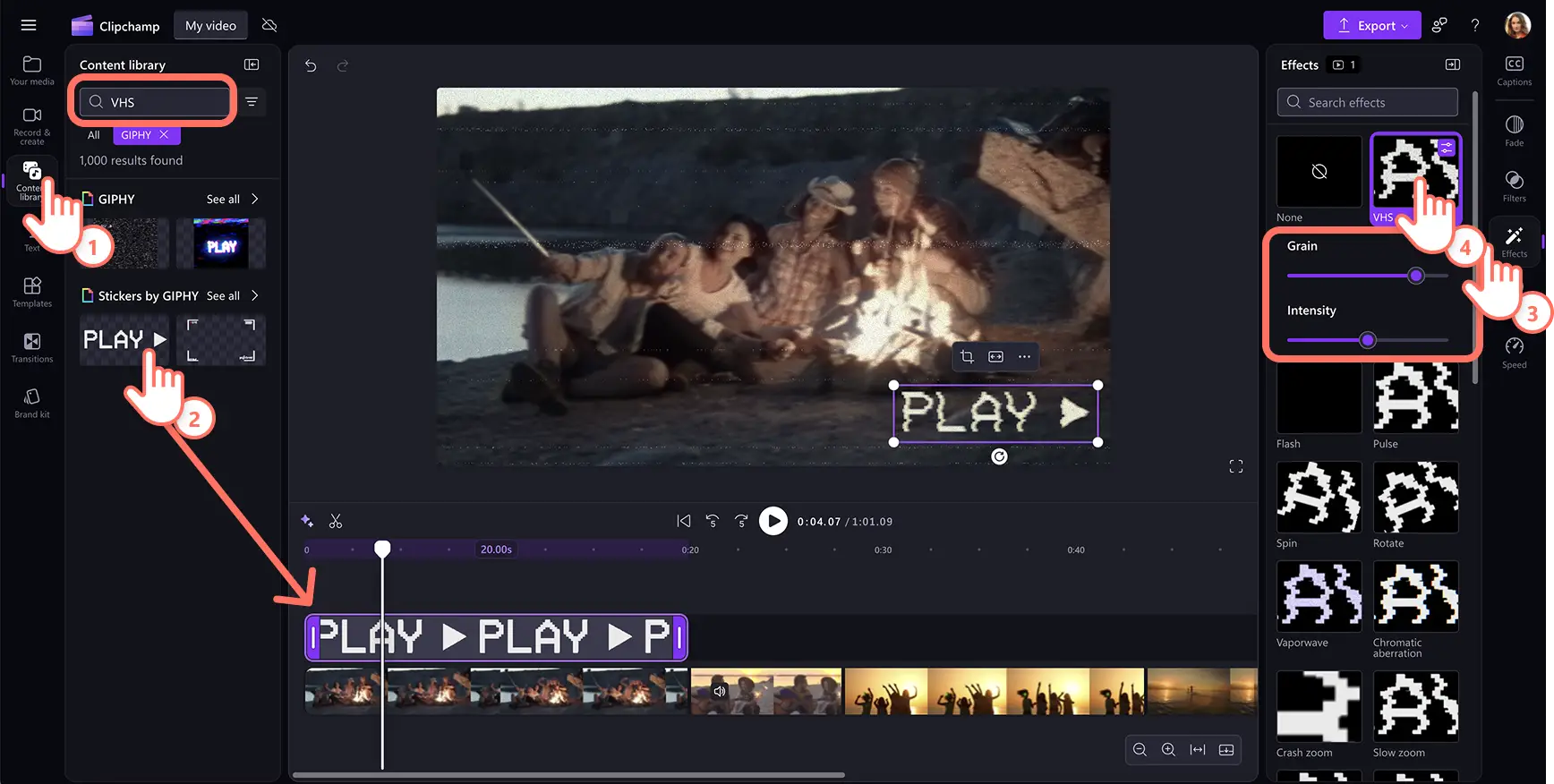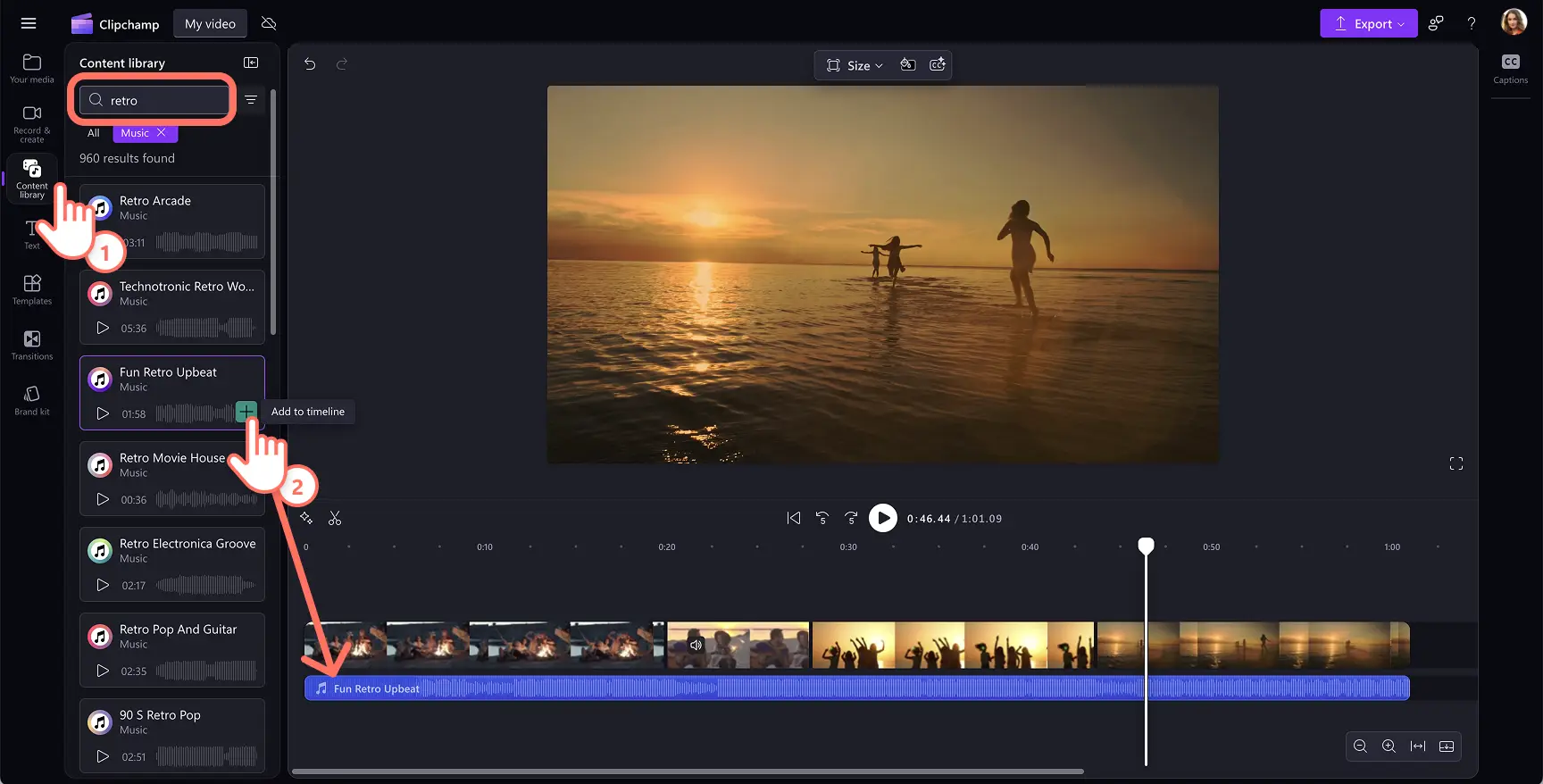Obs! Skjermbildene i denne artikkelen er fra Clipchamp for personlige kontoer. De samme prinsippene gjelder for Clipchamp for jobb- og skolekontoer.
På denne siden
Gi videoklipp utseendet til et vintage videokamerafilter med VHS-effekten.Et autentisk VHS-overlegg kan skape nostalgi for alt innhold som juleoppsummering av lysbildefremvisninger, vlogs, or salgsvideoer.
Clipchamp gjør det enkelt å legge til den gratis VHS-effekten i videoer uten at du trenger nedlastinger.Legg til de kornete, VHS statiske og blødende fargelinjene estetiske til videoer og bilder uten å forlate nettleseren.Du kan til og med legge til vintage 90-tallsoverlegg og videooverganger mellom klipp for å forbedre utseendet.
Les videre for å lære hvordan du legger til VHS-effekten i videoer, bilder, animert tekst, grafikk og hvordan du parer en video med den perfekte old school-bakgrunnsmusikken med Clipchamp videoredigeringsprogram.
Slik legger du til VHS-effekt i videoer
Trinn 1. Importer dine egne medier, eller legg til videoer fra samlingen
Hvis du vil bruke dine egne videoer, bilder og andre mediefiler, klikker du på Importer medier-knappen på Dine medier-fanen på verktøylinjen. Bla gjennom filene på datamaskinen, eller koble til OneDrive for å importere.
Hvis du vil lage en video ved å bruke klipp eller bilder fra samlingen, kan du klikke på fanen for innholdsbiblioteket på verktøylinjen og velge videoer og bilder.Skriv inn nøkkelord i søkefeltet, eller bla gjennom det kostnadsfrie video- og bildebiblioteket for å finne riktig lager for VHS-effekten.
Dra og slipp videoer eller bilder på tidslinjen for å begynne å redigere med VHS-effekten.
Trinn 2.Legge til VHS-effekten i videoen
Klikk videoen på tidslinjen slik at videoen er uthevet.Deretter klikker du på effektfanen på egenskapspanelet. VHS-effekten kan brukes som et overlegg på videoer, bilder, klistremerker, grafikker og GIF-er.
Hvis du vil bruke VHS-effekten på videoer, klikker du på VHS-effekten.Klippet vil nå ha en gammeldags 90-talls estetikk.Du kan redigere nivået av VHS-effekt ved å dra glidebryteren for kornethet for å justere teksturen og dra glidebryteren for intensitet for å justere den generelle dybden.
Trinn 3.Forhåndsvise videoen og lagre
Forhåndsvis videoen før du lagrer den ved å klikke på Spill av-knappen. Når du er klar til å lagre videoen, klikker du eksportknappen og velger en videooppløsning.
Utforsk mer videofiltre eller finjustere videofargekorrigeringen og andre innstillinger ved hjelp av en videoforsterker.
Slik legger du til VHS-effekt i animert tekst
Klikk på tekst-fanen i verktøylinjen for å finne alle titler og tekststiler.
Hvis du vil legge til en tekst i videoen, klikker du knappen Legg til på tidslinjen eller drar og slipper aktivumet på tidslinjen over videoen.
Velg effekter-fanen i egenskapspanelet, og velg VHS-effekten.
Øk eller reduser glidebryterne for korn og intensitet ved å dra dem til høyre eller venstre.
Slik legger du til VHS-effekt i GIF-er og grafikk
Klikk fanen innholdsbibliotek på verktøylinjen, og klikk på rullegardinpilen for video, deretter GIPHY eller klistremerker.
Skriv inn «VHS» i søkefeltet for å begrense søket etter aksjeaktiva.
Hvis du vil legge til en GIF-fil i videoen, klikker du knappen Legg til på tidslinjen eller drar og slipper ressursen på tidslinjen over videoen.
Velg effekter-fanen i egenskapspanelet, og velg VHS-effekten.
Øk eller reduser glidebryterne for korn og intensitet ved å dra dem til høyre eller venstre.
Slik velger du musikk til videoen med VHS-effekt
Klikk fanen innholdsbibliotek på verktøylinjen, og klikk på rullegardinpilen for lyd, og deretter musikk.
Søk nøkkelord som 80s, 90s, retro, vintage, old school rock i søkefeltet for å vise royalty-fri musikk.
Forhåndsvis et musikkspor ved å holde pekeren over det.
Velg lyden, og klikk knappen Legg til på tidslinjen, eller dra og slipp ressursen på tidslinjen under videoklippet.
Fem enkle videoideer som bruker VHS-effekten
Bruk VHS-effekten til å gi reise høydepunkt videoer en nostalgisk, tidsslitt kvalitet.Kornet og fargen blør gjenskaper gamle reisedokumentarer fra 90-tallet.
Gjøre spillreaksjonsvideoer ser ut som de ble laget på 90-tallet ved å legge til VHS-overlegget til retro spillkompilasjoner.Par den med vintage spilllydeffekter for full opplevelse.
Overlegg VHS-filteret på musikk videoopptak som glitchy teksturer gjør det mer retro og oppslukende.
Gjenskape slutten av 90-tallet til tidlig på 2000-tallet cybercore estetisk og legge den til Y2K TikTok videoer, antrekk showcases, eller nostalgisk historiefortelling.
For fanredigeringer, kjendishyllester og fancam-video, etterligne effekten av et personlig videokamera med VHS-filteret.
Ikke glem å matche VHS-effektoverlegget med lydeffekter og bakgrunnsmusikk fra Clipchamp audiobiblioteket.
Leter du etter flere måter å forbedre videoestetikk på med filtre og effekter?Sjekk ut mest populære videoeffekter i Clipchamp, eller lær hvordan du fargekorriger videoer på en enkel måte.
Lag en vintage VHS-video i dag gratis med Clipchamp eller last ned Microsoft Clipchamp Windows-appen.